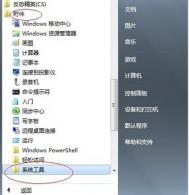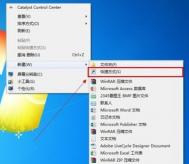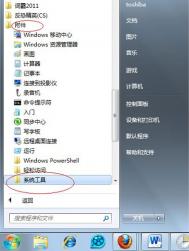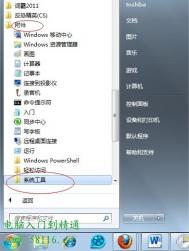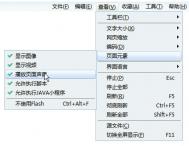win7系统如何设置定时关机
1、点击所有程序中的附件,在附件中系统工具打开任务计划程序。

2、在界面的右边选择创建基本任务,在任务名称中填写定时关机,并选择任务执行时间。

3、在时间框里填写好定时关机时的时间。

4、选择启动程序,输入:C:WindowsSystem32shutdown.exe,关键是要找到shutdown.exe,这个根据个人安装系统的位置而定,可以从浏览中找到。

5、在添加参数中输入-s或者输入-f -s就可以了,-s:关机命令,-f:强制关闭正在运行的应用程序,单击完成。

Mac OS X安装Win7教程
1、在使用工具Finder下点选前往下面的实用工具,然后点选工具程序资料夹中的Boot Cmap助理,之后就会执行Boot Camp助理的说明等等,点选继续。

2、程序出现请你分割硬盘的画面,你可以拖住中间的圆点,左右移动,来调整你要分割多少给Windows使用,接着按下分割就可以了。

3、分割完硬盘后,你会在桌面看见一个叫做BOOTCAMP的分区,接下来要将事先准备好的Windows光盘放入安装,它会将Windows 7的驱动下载到Mac系统的桌面上。

4、接下来的Windows安装过程,都和一般PC的安装过程一样,只要安装完毕,暗转驱动就可以了。

win10资源管理器如何还原成win7样式?
1、首先,我们要打开注册表窗口,按下win+r键,输入regedit,然后回车;

2、打开的注册表之后,我们需要找到目"HKEY_LOCAL_MACHINESOFTWAREMicrosoftWindowsCurrentVersionExplorerFolderDescriptions",找出其中代表6个置顶文件夹的字符串,然后将其子项"PropertyBag"中的"ThisPCPolicy"由"show"改为"m.tulaoshi.com;Hide".包含图片:{0ddd015d-b06c-45d5-8c4c-f59713854639}PropertyBag、视频:{35286a68-3c57-41a1-bbb1-0eae73d76c95}PropertyBag、下载:{7d83ee9b-2244-4e70-b1f5-5393042af1e4}PropertyBag、音乐:{a0c69a99-21c8-4671-8703-7934162fcf1d}PropertyBag、桌面:{B4BFCC3A-DB2C-424C-B029-7FE99A87C641}PropertyBag、文档:{f42ee2d3-909f-4907-8871-4c22fc0bf756}PropertyBag;

3、改完时候,图老师回到桌面,点击打开我的电脑,你会看到你刚才屏蔽的那些快捷图标就没了;

4、由于windows10操作系统打开资源管理器的时候是默认打开你最近访问的项目和位置,我们接下来设置让其打开资源管理器的时候默认打开的是我的电脑;

5、点击资源管理器左上侧查看按钮,然后选择选项按钮,点击进入;

6、在"打开文件资源管理器时打开"的后面选择"此电脑",然后单击下方的确定按钮;

7、一切设置完成后,你可以用快捷键win+e打开资源管理器,这回你会发现你的win10资源管理器就像以前的win7一样,简洁大方好用。

win7系统excel网格线不见了的解决方法
1、可以看到的excel的表格中的网格线,不会显示不见了,为白色背景的内容。这时候需要把网格线显示出来;

2、进行点击excel的表格菜单中的视图的选项菜单;

3、就会弹出了下拉菜单中进行选择为工具栏的选项菜单;

4、这样就会弹出了下一级菜单中进行选择为窗体;

5、这样就会弹出了一个为窗体的选项框中,进行点击最左下角的网络线按钮,如果不知道是哪一个,可以鼠标移动上,会提示信息的;

6、可以看到的是网格显示被切换出来,那么就可以继续编辑内容。

win7系统开启wifi提示您缺少一块无线网卡怎么办

解决方案一:确定电脑安装了无线网卡
1、首先确认电脑已经安装了无线网卡,查看方法,在桌面上,点击我的电脑,右键弹出菜单,选择管理;

2、进入管理之后,点击设备管理器,在设备管理器中,找到网络适配器,查看无线网卡驱动wireless是否存在;

3、如果已经安装了,请选择无线网卡驱动,然后右键弹出菜单,选择卸载,卸载驱动,如果没有安装无线网卡则跳过。

解决方案二:
1、在右下角的工具栏上,会有一个无线连接的图标,如果不能上网了,需要做的就是故障诊断和修复,直接在无线图标上点击鼠标左键。
2、在出现的目前连接的网络名上点击右键,然后选择状态。
3、选择里面的诊断,这个时候,系统会自动检测故障,并开始修复。开始诊断故障,可能会持续大概一分钟。
4、诊断完毕并修复,成功之后会有这样的提示。基本上的上网问题都可以通过系统自带的诊断工具解决。
解决方案三:
1、检查设备驱动是否正常。鼠标右击桌面计算机图标,在出现的上下文菜单中选择管理。打开计算机管理窗体后,依次定位到系统工具 - 设备管理器 - 网络适配器中便能查看,驱动显示灰色或黄色感叹号便是没安装好。
2、下载驱动精灵或驱动人生打开软件--检测驱动--安装网卡驱动即可。
win7系统如何在Excel表格中快速有效的输tulaoShi.com入身份证号码
解决方法1:
1、在需要录入身份证号码的表格中,单击右键,选择设置单元格格式;

2、在弹出的单元格格式对话框选择数字,然后选择文本,单击确定;

3、然后就可以在该单元格中输入身份证号码了;
(本文来源于图老师网站,更多请访问http://m.tulaoshi.com)
解决方法2:
1、选中需要录入身份证号码的表格,然后选中开始数字选项卡右下角的箭头;

2、在弹出的设置单元格格式对话框选择数字自定义,然后在类型选项框选择@(也可以手动输入@),最后确定;
(本文来源于图老师网站,更多请访问http://m.tulaoshi.com)
3、然后就可以在该单元格中输入身份证号码了。

解决方法3:
1、将输入法切换到英文输入法;

2、在需要录入身份证号码的表格中输入‘(一个单引号),然后输入身份证号码就可以了。

Win7系统控制面板“RemoteApp和桌面连接”选项怎么用
1、打开控制面板选择RemoteApp和桌面连接;

2、选择左侧的设置一个新连接;

3、输入地址后进行连接。